Vous cherchez un outil pour téléverser des fichiers PDF sur votre site WordPress ?
WordPress vous permet de téléverser des fichiers PDF et de les rendre facilement téléchargeables.
Vous pouvez également utiliser les téléchargements de fichiers PDF pour augmenter le nombre de vos abonnés/abonnés e-mail ou même vendre des téléchargements numériques PDF dans une zone réservée aux membres.
Dans cet article, nous allons vous expliquer comment téléverser des fichiers PDF sur votre site WordPress. Nous parlerons également de l’utilisation des PDF pour développer votre liste d’e-mails, accepter le contenu généré par les utilisateurs, ou même créer une zone réservée aux membres.
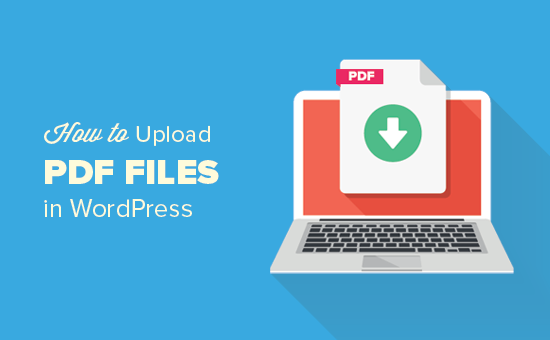
Pourquoi Téléverser des fichiers PDF dans WordPress ?
Les PDF sont l’un des formats de fichiers les plus populaires, et il y a de nombreux avantages à les téléverser sur votre site WordPress.
Vous pouvez réutiliser votre contenu existant en convertissant les longs guides et tutoriels en fichiers PDF.
Ensuite, vous pouvez les proposer comme contenu exclusif aux utilisateurs/utilisatrices ou les utiliser pour construire une liste d’e-mails.
Un autre avantage de téléverser des fichiers PDF est que vous pouvez les utiliser pour stimuler l’engagement des comptes. Vous pouvez facilement réduire un taux de rebond élevé en permettant aux internautes de télécharger des fichiers PDF et de terminer une action.
Vous pouvez même utiliser les fichiers PDF pour offrir un contenu premium exclusif à vos abonnés/abonnés payants dans le cadre de votre cours ou de votre site d’adhésion.
Ceci étant dit, voyons comment téléverser des fichiers PDF dans WordPress.
Tutoriel vidéo
Si vous préférez les instructions écrites, continuez à lire.
Comment Téléverser des Fichiers PDF dans WordPress
Si vous cherchez simplement à téléverser un fichier PDF et à le partager avec tous les utilisateurs de votre site, il s’agit de la méthode la plus simple, car elle fonctionne sans installer d’extension.
Téléverser des fichiers PDF dans WordPress est similaire au téléversement d’images et d’autres fichiers médias sur votre site WordPress.
Pour Premiers pas, vous devez vous connecter à votre zone d’administration WordPress, puis aller dans Médias. Cliquez ensuite sur le bouton « Ajouter une nouvelle ».
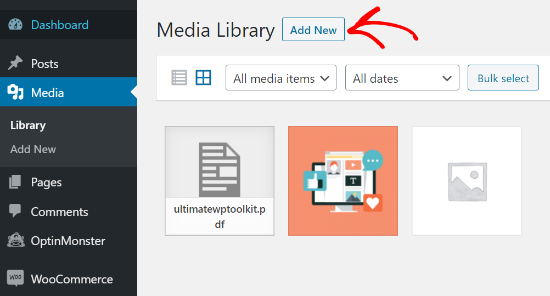
Il suffit de glisser-déposer votre fichier PDF dans WordPress.
Vous pouvez également cliquer sur le bouton « Sélectionner des fichiers » pour le téléverser.
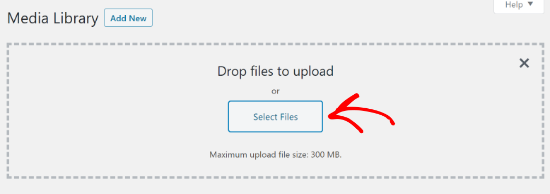
Ensuite, le fichier PDF sera téléversé sur votre blog WordPress.
Comment ajouter un fichier PDF à une publication ou à une page dans WordPress
Une fois que vous avez téléversé le fichier PDF, la prochaine chose à faire est de l’ajouter à vos publications ou à vos pages.
WordPress vous permet d’intégrer facilement des fichiers PDF ou de les afficher sous forme de liens sur lesquels les utilisateurs/utilisatrices peuvent cliquer pour les télécharger.
Pour Premiers pas, vous devez modifier la publication ou la page où vous souhaitez ajouter le fichier PDF.
Sur l’écran de modification de la publication, vous devez cliquer sur le bouton d’ajout de bloc « + », puis ajouter le bloc Fichier à la zone de contenu.
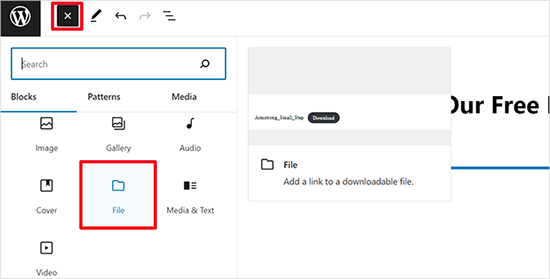
Cliquez ensuite sur l’option « Bibliothèque ».
Sélectionné, une fenêtre surgissante vous permet de sélectionner le fichier PDF à ajouter à la publication ou à la page.
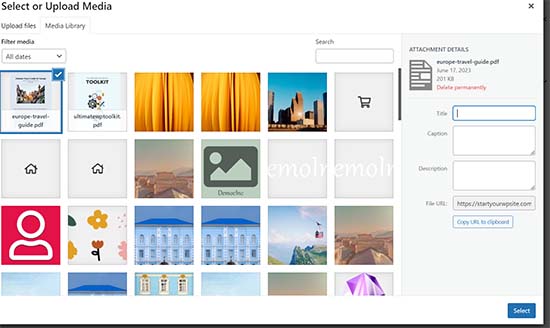
Cliquez sur « Sélectionné » pour continuer.
WordPress va maintenant automatiquement embarquer votre fichier PDF dans votre publication ou votre page. Vous verrez également une Prévisualisation directe de l’intégration du PDF dans l’éditeur.
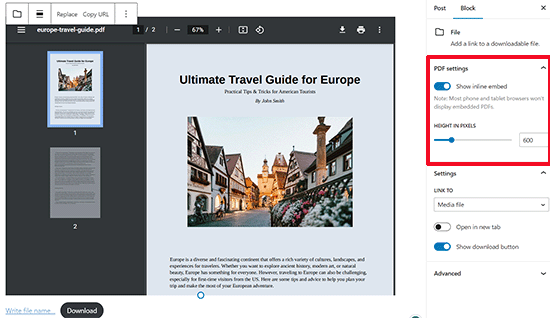
Si vous souhaitez uniquement afficher le téléchargement au lieu du Contenu embarqué complet, vous pouvez désactiver le permutateur situé à côté de l’option « Afficher le contenu embarqué en ligne » dans les Réglages du bloc.
Une fois que vous êtes satisfait des modifications, prévisualisez l’outil téléversé du fichier PDF, puis publiez-le.
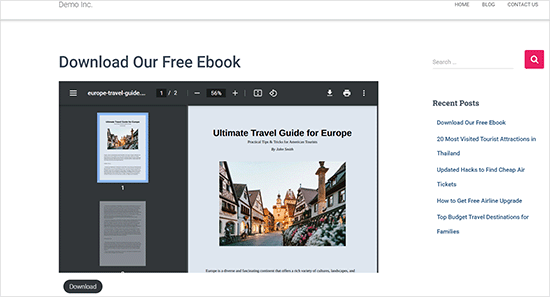
C’est la manière la plus rapide et la plus simple d’afficher vos fichiers PDF téléversés sur un site WordPress.
Cependant, si vous souhaitez afficher des documents PDF avec plus d’options et de meilleures visionneuses PDF, alors vous aurez besoin d’une extension WordPress PDF.
Nous vous recommandons d’utiliser l’extension WP PDF Embedder, qui vous permet d’intégrer facilement des fichiers PDF adaptés aux mobiles dans WordPress. La visionneuse PDF est livrée avec une barre d’outils permettant aux utilisateurs/utilisatrices de zoomer, de naviguer vers des numéros de page spécifiques, de saisir le mode plein écran, de télécharger des PDF, et plus encore.
Il existe également une version gratuite de WP PDF Embedder avec laquelle vous pouvez Premiers pas.
En savoir plus, suivez notre guide détaillé sur la façon d’embarquer des PDF, des feuilles de calcul et autres dans des publications de blog WordPress.
Astuces pour optimiser vos outils de téléversement de fichiers PDF
Après avoir téléversé un fichier PDF, vous pouvez faire bien d’autres choses.
Voici quelques astuces de pro sur la façon d’utiliser vos téléchargements de PDF pour développer votre liste d’e-mails, mesurer le nombre de téléchargements, permettre aux utilisateurs/utilisatrices de téléverser des fichiers PDF, ou même vendre des téléchargements de PDF en tant que contenu premium.
1. Mettez à niveau votre contenu pour développer votre liste d’e-mails
L’un des moyens les plus rapides de développer votre liste d’e-mails consiste à mettre à niveau le contenu des sites internaute.
Les mises à niveau de contenu sont des contenus bonus que les internautes peuvent télécharger en échange de leur adresse e-mail. Vous pouvez transformer vos publications de blog en fichiers PDF et permettre aux utilisateurs/utilisatrices de les télécharger lorsqu’ils s’inscrivent à la liste d’e-mails.
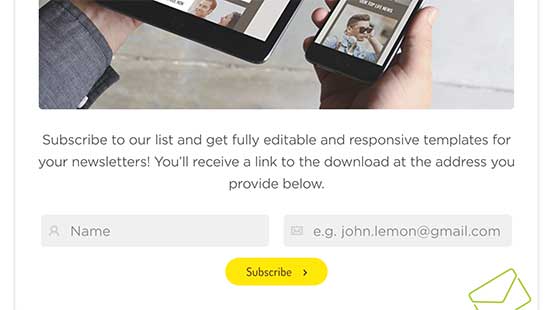
La façon la plus simple de mettre à niveau le contenu dans WordPress est avec OptinMonster.
C’est le meilleur plugin de génération de prospects qui vous permet de créer de beaux formulaires d’opt-in comme des popups, des formulaires d’inscription dans le contenu, des barres flottantes, des boîtes de défilement, etc.
Grâce à leur constructeur par glisser-déposer et à différents modèles prédéfinis, vous pouvez créer et afficher une option de mise à niveau du contenu en quelques clics seulement.
Voici un exemple des résultats de la mise à niveau du contenu de l’un de nos autres sites :
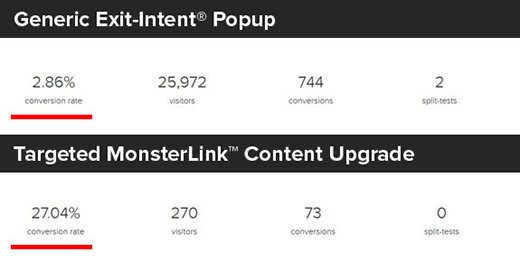
Le blog OptinMonster propose encore plus d’idées de mise à niveau du contenu que vous pouvez utiliser pour obtenir plus d’abonnés/abonnées à vos e-mails.
2. Mesurer les statistiques de téléchargement de PDF dans WordPress
Lorsque vous commencez à proposer différents fichiers PDF à télécharger, il est important de trouver quels fichiers sont performants et lesquels ne le sont pas.
Pour mesurer les téléchargements de fichiers PDF sur WordPress, vous pouvez utiliser MonsterInsights. C’est la meilleure extension Google Analytics pour WordPress, utilisée par plus de 3 millions de sites.
Une fois activé, il suit automatiquement les téléchargements de fichiers sur votre site.
Le rapport MonsterInsights Top Download Links vous aide à voir quels sont les fichiers PDF les plus téléchargés. Vous pouvez utiliser ces informations pour créer d’autres documents PDF sur des sujets similaires.

3. Permettre aux utilisateurs/utilisatrices de téléverser des fichiers PDF
Outre le fait de téléverser vous-même des fichiers PDF dans WordPress, vous pouvez également permettre aux utilisateurs/utilisatrices d’envoyer des fichiers PDF sur votre site sans leur donner d’accès admin.
Pour cela, vous devez créer un outil de téléversement de fichiers. Nous vous recommandons d’utiliser WPForms car c’est la meilleure extension de formulaire de contact WordPress utilisée par plus de 6 millions de sites.
Une fois activé, il vous suffit de créer un formulaire de téléversement de fichiers à l’aide de WPForms et de laisser les utilisateurs/utilisatrices envoyer des documents PDF.
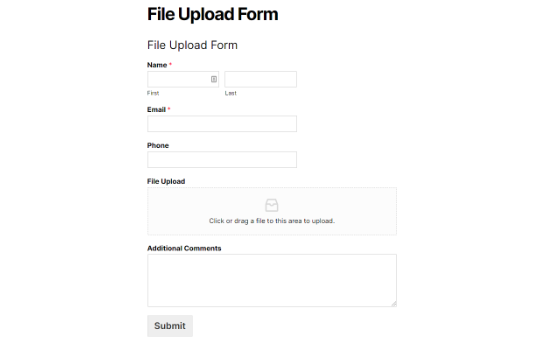
4. Créer des documents PDF uniquement pour les membres
Si vous souhaitez vendre des PDF sous forme de téléchargements numériques ou téléverser du contenu PDF premium dans une zone réservée aux membres, vous pouvez le faire dans WordPress à l’aide d’une extension d’adhésion.
Nous vous recommandons d’utiliser MemberPress, car c’est la principale plateforme d’adhésion qui vous permet de créer des cours, d’ajouter du contenu uniquement destiné aux membres, et bien plus encore.
Nous avons terminé un guide complet, étape par étape, sur la création d’un site d’adhésion sur WordPress.
Nous espérons que cet article vous a aidé à apprendre comment téléverser des fichiers PDF sur votre site WordPress. Vous pouvez également consulter notre guide sur la création d’une newsletter par e-mail et notre comparatif des meilleures extensions et outils de référencement WordPress pour développer votre trafic.
If you liked this article, then please subscribe to our YouTube Channel for WordPress video tutorials. You can also find us on Twitter and Facebook.





Syed Balkhi says
Hey WPBeginner readers,
Did you know you can win exciting prizes by commenting on WPBeginner?
Every month, our top blog commenters will win HUGE rewards, including premium WordPress plugin licenses and cash prizes.
You can get more details about the contest from here.
Start sharing your thoughts below to stand a chance to win!
Jeanne says
Hello!
When I upload an interactive pdf file to the Media Library, the area of the document that has the clickable links is totally blacked out. It looks fine and the links work when I open it from my computer. Any idea why this is happening?
Thank you,
Jeanne
WPBeginner Support says
There are some possible reasons for this, for a starting point we would recommend trying the plugin from our article below:
https://www.wpbeginner.com/plugins/how-to-add-a-pdf-viewer-in-wordpress/
Administrateur
Neil Jones says
Excellent work! It works. many others are out of date and ask you to add useless plug-ins. Thank you for saving an afternoon’s work!
WPBeginner Support says
Glad our guide was able to help!
Administrateur
Harriet says
Thanks for the article! Is there a limit on how many pdfs can be uploaded on certain plans? (i.e no more than 5000 pdfs, no more than 1000MB in total, etc.)
WPBeginner Support says
While there is a limit, it would depend on your hosting and how quickly a file of that size would load for your visitors.
Administrateur
Harriet says
Thank you for letting me know! Would it be possible to get more information on that limit so I can make an informed decision about adopting WordPress or not? Ideally I would like to know if it would be feasible to host 2000+ documents of approx 200KB-1MB each.
WPBeginner Support says
As there are many different hosting providers and plans, you would need to reach out to the host you are looking to use and they can let you know their specifications.
Karen Tankersley says
When I upload the pdf into the media library and then place it in the post, it puts not only the name and download button but the entire PDF is shown above the link. How can I not have the actual document show and only have the link show? I don’t see any way to eliminate the document from being shown. Am I missing something?
WPBeginner Support says
It sounds like the PDF is being embedded. You should be able to add the URL as a link to text or use a button following our guide below for preventing the embed.
https://www.wpbeginner.com/plugins/how-to-add-buttons-in-wordpress-without-using-shortcodes/
Administrateur
Karen Tankersley says
Yes, that is exactly what was happening. Thanks for the informative video. I was able to create a button for the download with the info on the video.
WPBeginner Support says
Glad it was helpful!
Gin says
Hi,
I’m trying to figure out why once I deleted a PDF file from my media library in WordPress, the URL link to the PDF is still working and showing the document. Once I delete the PDF shouldn’t that URL no longer be accessible?
WPBeginner Support says
That would delete the file from your site, you would want to ensure you clear the caching on your site to ensure you’re not seeing the cached version of the file.
Administrateur
Sam Onuegbu says
Thank you for this tutorial.
I’d like to know if hosting PDFs on my WordPress site will slow the site speed in anyway?
WPBeginner Support says
Only if you start to run low on your hosting provider’s storage space for your site.
Administrateur
Anjana says
Hi…I am trying to upload a pdf file size as small as just 3.5mb, but it’s unable to upload on my WordPress website. I also tried uploading it through internet explorer but it won’t work. Also, I tried by changing the file location on my pc. Please suggest how to upload the file.
WPBeginner Support says
For changing the maximum upload size, you would want to follow our guide below:
https://www.wpbeginner.com/wp-tutorials/how-to-increase-the-maximum-file-upload-size-in-wordpress/
Administrateur
Sheila Goldberg says
I am trying to upload a PDF to my Word Press site but it says it’s too large to preview. It’s about 750mb. Is there some way for me to get the PDF on my website?
WPBeginner Support says
For a file that large, if you are unable to reduce the file size, we would recommend having the file on a third-party service like Google Drive or Dropbox and embedding a download link on your site.
Administrateur
Gabor Szendrei says
Hello,
I am trying to find download count for a PDF I uploaded to a blog post.
I did not install any plugin to track downloads – I guess I just assumed that this would be easier to figure out.
Godaddy hosts the site and they want to charge me $50 to investigate.
Google searches keep taking me to plugins I could download, but none seem to be able to retroactively tabulate downloads.
Any help would be much appreciated!
Thank you,
Gabor
WPBeginner Support says
We do not have a recommended method for retroactively counting downloads at the moment.
Administrateur
rahul sharma says
hi,
the WordPress plugin « Google Doc Embedder » is retired (only the gview shortcode is still working ).
please suggest a few more plugins to make it more easy and secure in terms of upload or download.
thanks
Glenda says
We use WordPress for our blog. The blog is maintained by one individual but the posts are written by numerous other people and emailed to the person in charge of maintaining the blog. Our posts are written with images placed in specific areas within the text, some have frames, and some have citations with the image. They are written using Word with images inserted into the appropriate place within the text.
The problem is that the person maintaining the blog says she has to Copy&Paste the text and go back and add the images manually since there are only blank spots where the images should be. This causes issues with the posted blog not being the same as the written blog, since there is an issue with sizing, the framing, and citation placement for the image.
It has been suggested that we convert the word doc to a .pdf file and post it, but I don’t see anything on the WordPress site that tells me the document will appear in the blog in the same layout as the original (images in exact location, same size, framing, and citations in place). Or if we would still need to load the images separately.
Also, if there is a way to upload the Word doc as written into WordPress without the image issues PLEASE let me know what that would be.
Please help,
WPBeginner Support says
Hi Glenda,
Unfortunately, there is no reliable way to do that. You can add users to your WordPress blog and assign them Contributor user role. Contributors can add new post and edit their own posts but they cannot publish them. They will be able to write inside WordPress admin area and save their work.
The person responsible of maintaining the blog can review their articles and publish them.
Administrateur
Maureen says
I started a blog recently and this site has proved to be very useful. But I have a question regarding file uploads. What if the file I want for download is not just pdf but like psds and other files. Can I do that too? Or will I need to register to another file hosting provider if I have too many to upload? Because that will eat a lot of space. What is your suggestion on that?
Leighann says
Thank you so much–this tutorial was an answer to prayers, seriously!
Rosana says
Hello!
I am trying to upload a pdf into a post using the fist method.
So far so good, everything works like it should but the pdf title has special characters and the link created by wordpress looks normal inside post editor. But when published it shows some errors like extra spaces between characters.
If I copy and past the link into a plain text editor I can see some erros and if I delete the special characters inside post editor and type again it works fine.
That would solve the problem but I will be inserting some files and I wish I could rely on something else than typing every special character by myself.
In the past wordpress had problems dealing with text pasted from word. Is it the case?
Can you help me, please?
Mariam says
I would like to learn how to use wordpress and want to install it on my personal computer. Is this possible
…and. What is wamp…do i need this too?
I have windows 10 are they compatible?
WPBeginner Support says
Hi Mariam,
Please see our guide on how to install WordPress on your Windows computer.
Administrateur